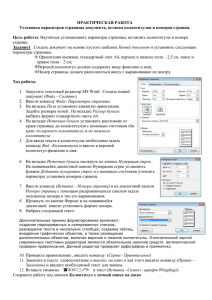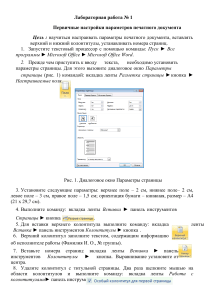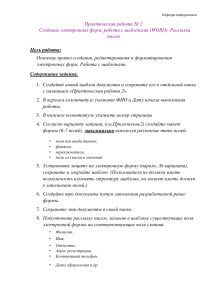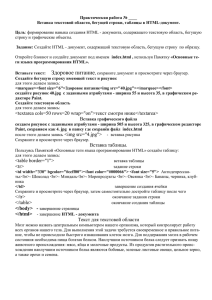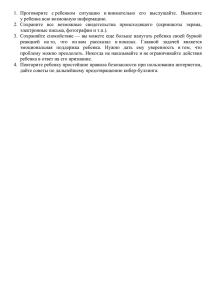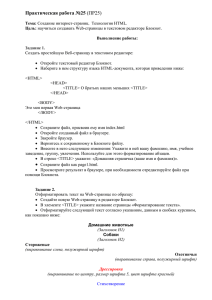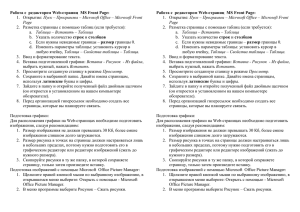Приложение Задание 1 Установка параметров страницы Технология работы
реклама
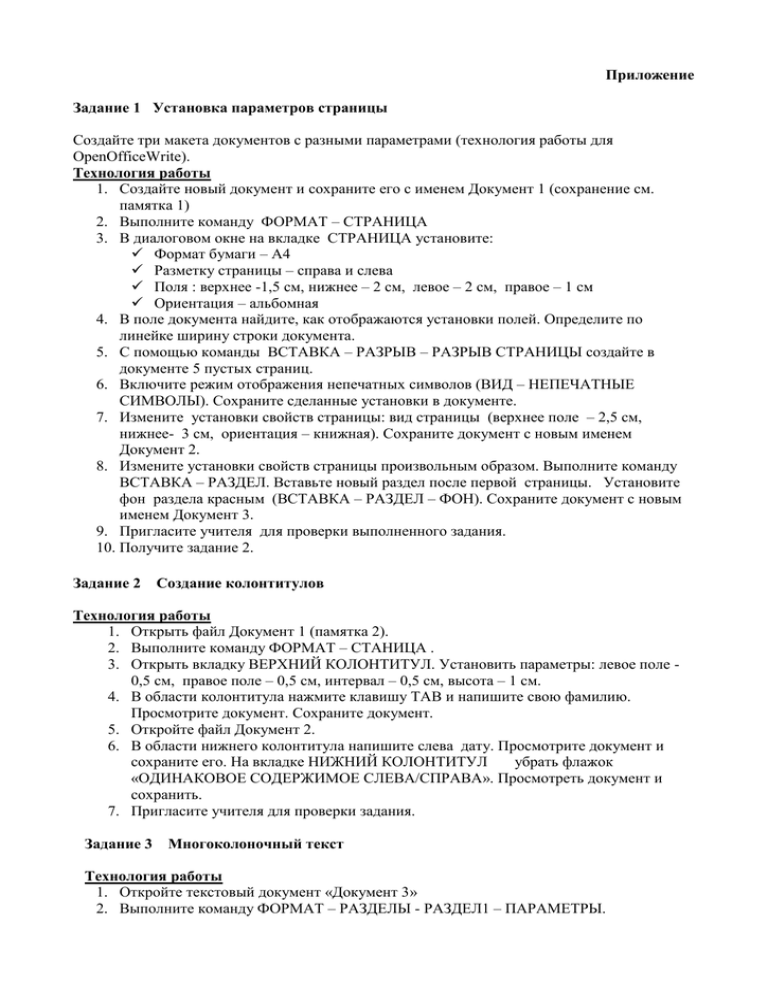
Приложение Задание 1 Установка параметров страницы Создайте три макета документов с разными параметрами (технология работы для OpenOfficeWrite). Технология работы 1. Создайте новый документ и сохраните его с именем Документ 1 (сохранение см. памятка 1) 2. Выполните команду ФОРМАТ – СТРАНИЦА 3. В диалоговом окне на вкладке СТРАНИЦА установите: Формат бумаги – А4 Разметку страницы – справа и слева Поля : верхнее -1,5 см, нижнее – 2 см, левое – 2 см, правое – 1 см Ориентация – альбомная 4. В поле документа найдите, как отображаются установки полей. Определите по линейке ширину строки документа. 5. С помощью команды ВСТАВКА – РАЗРЫВ – РАЗРЫВ СТРАНИЦЫ создайте в документе 5 пустых страниц. 6. Включите режим отображения непечатных символов (ВИД – НЕПЕЧАТНЫЕ СИМВОЛЫ). Сохраните сделанные установки в документе. 7. Измените установки свойств страницы: вид страницы (верхнее поле – 2,5 см, нижнее- 3 см, ориентация – книжная). Сохраните документ с новым именем Документ 2. 8. Измените установки свойств страницы произвольным образом. Выполните команду ВСТАВКА – РАЗДЕЛ. Вставьте новый раздел после первой страницы. Установите фон раздела красным (ВСТАВКА – РАЗДЕЛ – ФОН). Сохраните документ с новым именем Документ 3. 9. Пригласите учителя для проверки выполненного задания. 10. Получите задание 2. Задание 2 Создание колонтитулов Технология работы 1. Открыть файл Документ 1 (памятка 2). 2. Выполните команду ФОРМАТ – СТАНИЦА . 3. Открыть вкладку ВЕРХНИЙ КОЛОНТИТУЛ. Установить параметры: левое поле 0,5 см, правое поле – 0,5 см, интервал – 0,5 см, высота – 1 см. 4. В области колонтитула нажмите клавишу TAB и напишите свою фамилию. Просмотрите документ. Сохраните документ. 5. Откройте файл Документ 2. 6. В области нижнего колонтитула напишите слева дату. Просмотрите документ и сохраните его. На вкладке НИЖНИЙ КОЛОНТИТУЛ убрать флажок «ОДИНАКОВОЕ СОДЕРЖИМОЕ СЛЕВА/СПРАВА». Просмотреть документ и сохранить. 7. Пригласите учителя для проверки задания. Задание 3 Многоколоночный текст Технология работы 1. Откройте текстовый документ «Документ 3» 2. Выполните команду ФОРМАТ – РАЗДЕЛЫ - РАЗДЕЛ1 – ПАРАМЕТРЫ. 3. В диалоговом окне установите: 2 столбца, ширина 1-го – 7 см, содержимое распределить равномерно во всех столбцах. 4. В поле раздела 1 набрать произвольный текст (в двух столбцах должен быть текст). 5. Просмотреть документ. 6. Пригласите учителя для проверки задания. ПАМЯТКИ Сохранение документа 1. Выполнить команды ФАЙЛ – СОХРАНИТЬ КАК 2. В строке ИМЯ вводим нужное имя, например, Документ 1 3. Сохраняем в папке «Работы учащихся» Открытие документа 1. Открыть текстовый редактор 2. Выполнить команды ФАЙЛ – ОТКРЫТЬ 3. В правой части окна выбрать нужный документ и нажать кнопку ОТКРЫТЬ